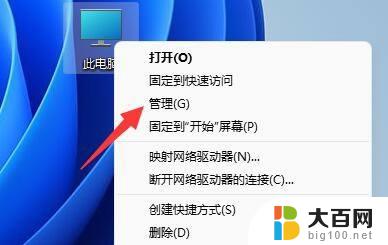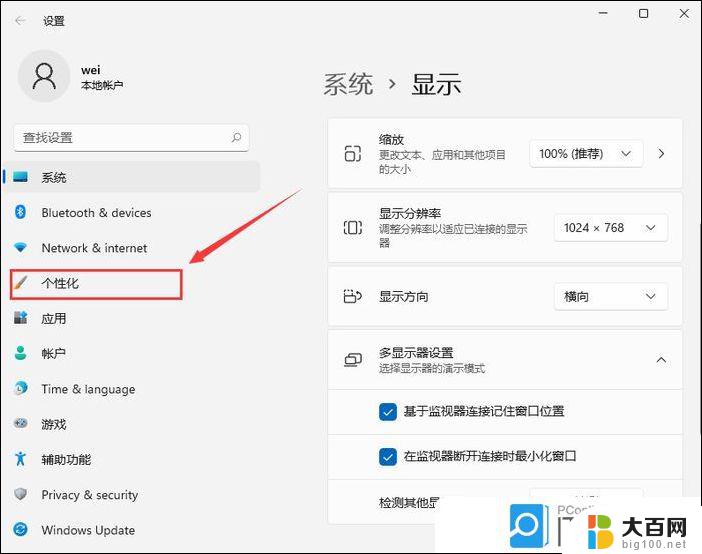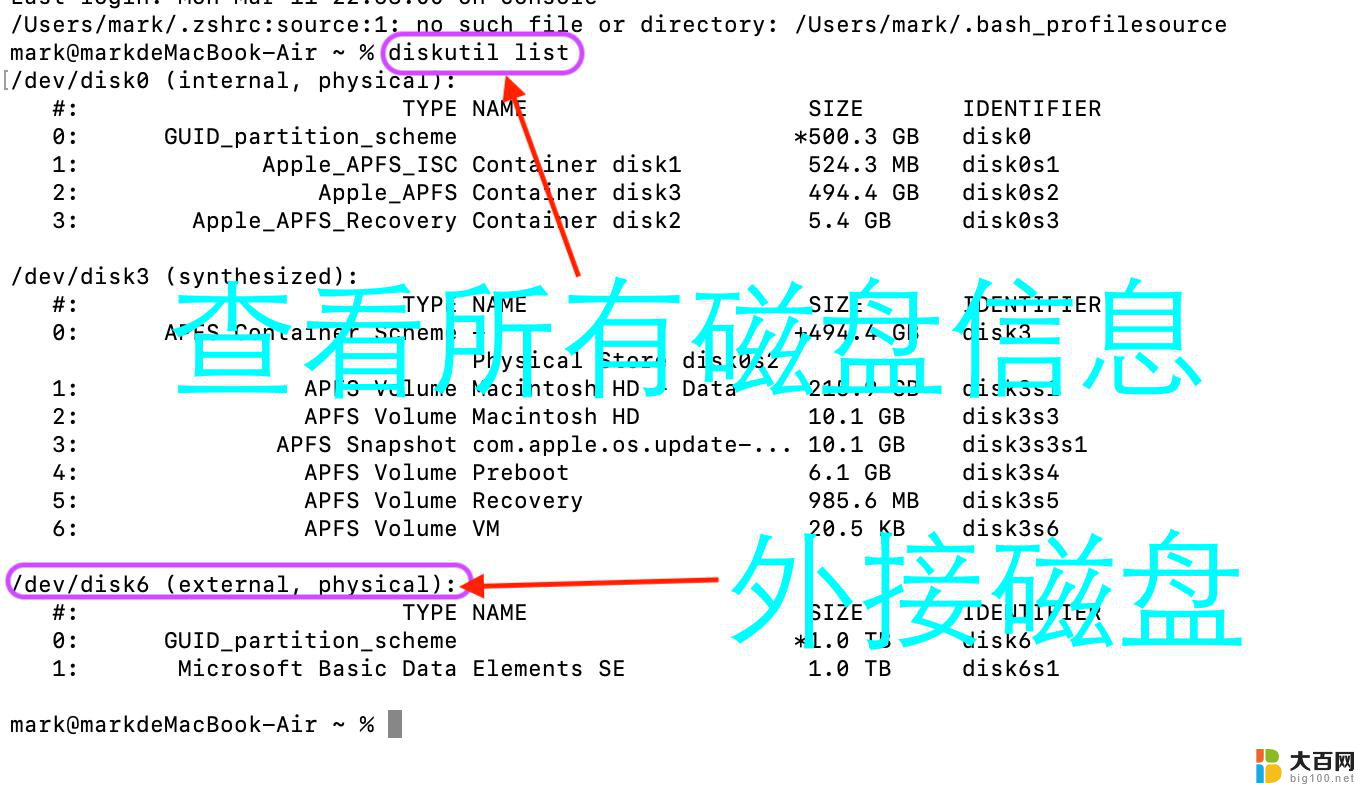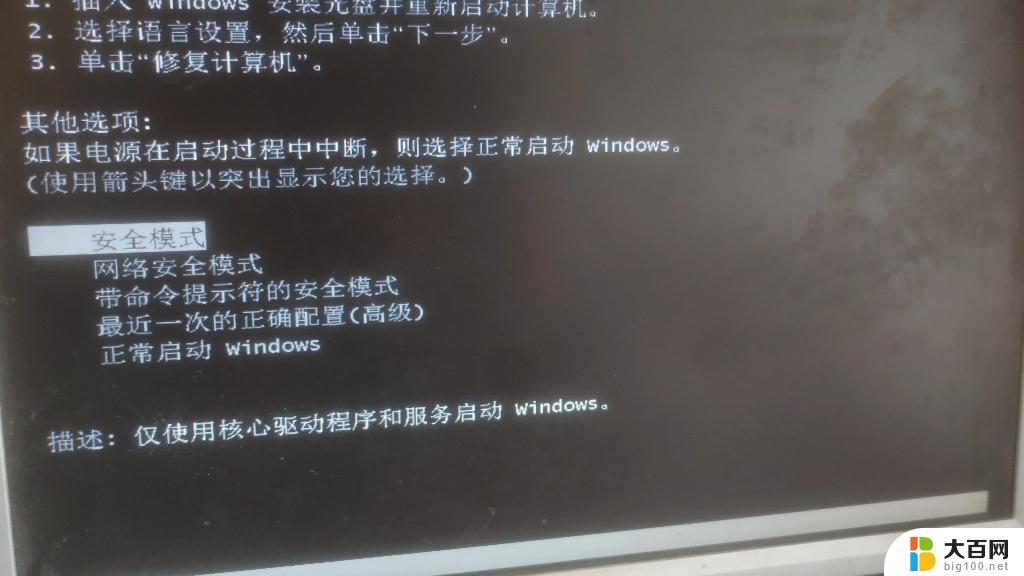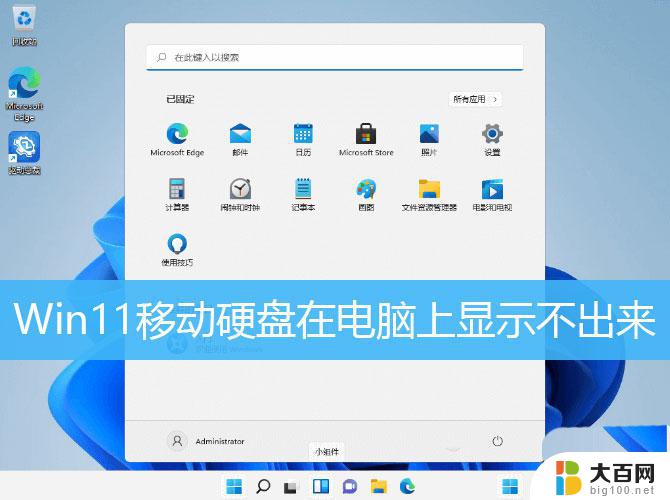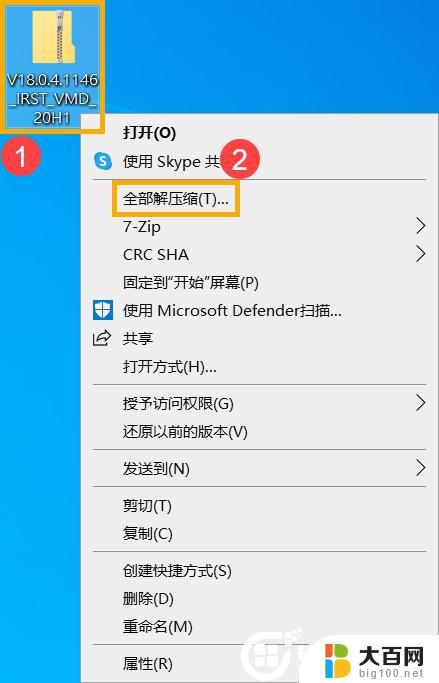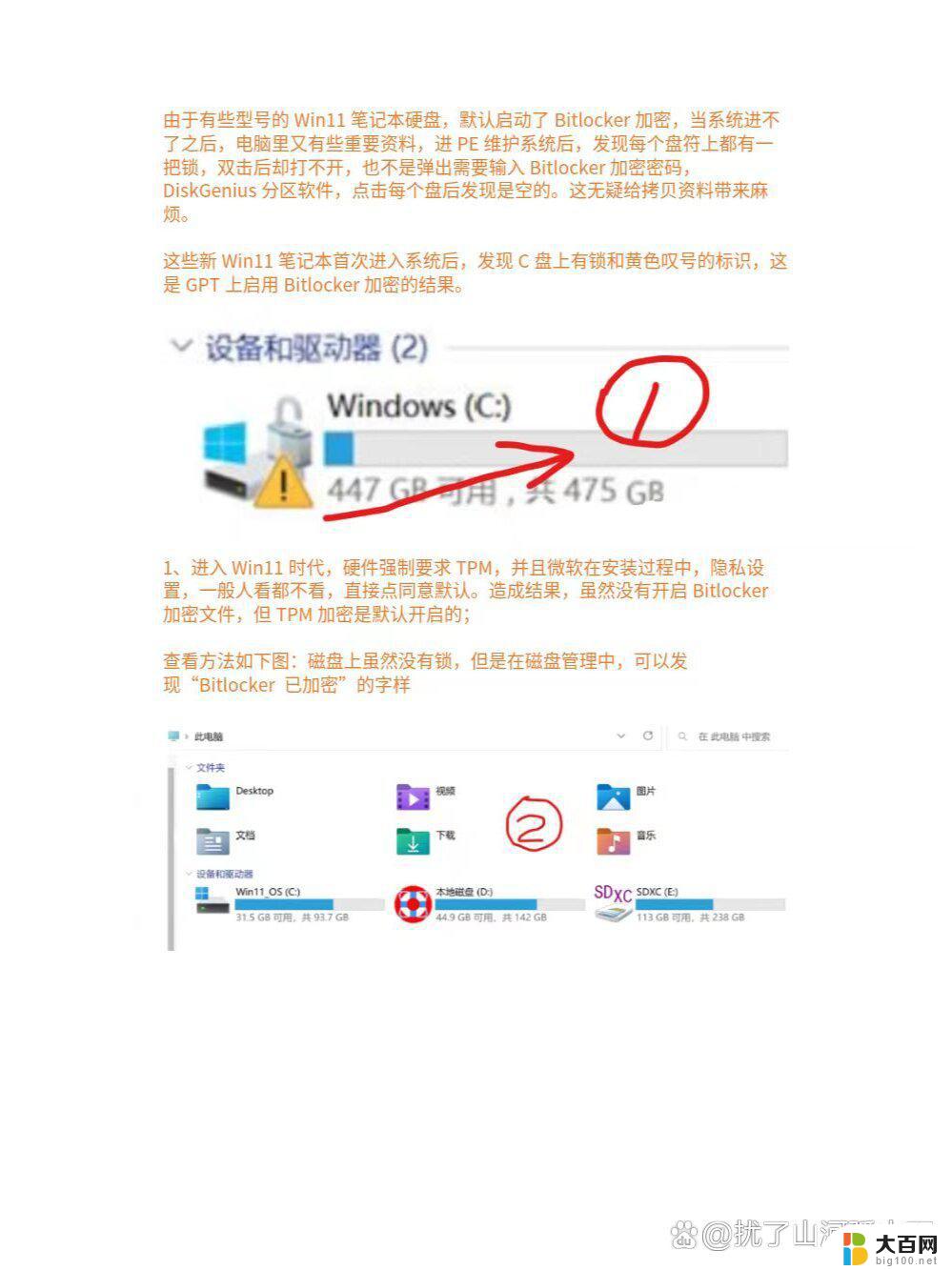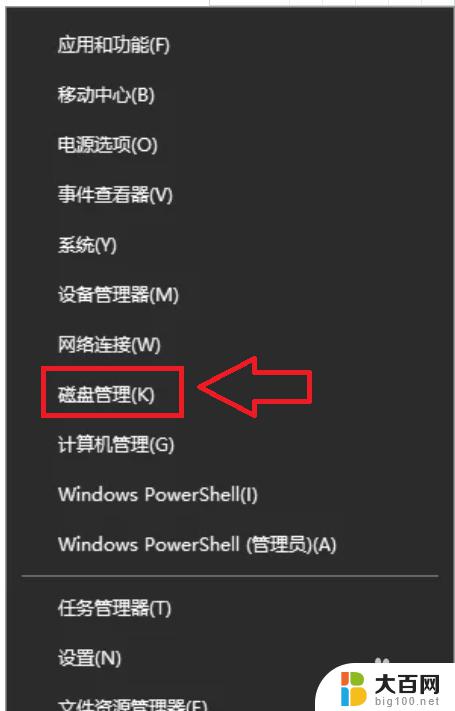win11硬盘被保护 硬盘加密怎么解除
最近有不少Win11系统用户反映,他们的硬盘被保护且加密,导致无法正常访问硬盘中的文件和数据,面对这种情况,很多人感到困惑和焦虑,不知道该如何解决这个问题。实际上解除硬盘加密并不是一件难事,只要按照正确的方法和步骤操作,就能够轻松地恢复硬盘的正常使用。接下来我们就来探讨一下硬盘加密解除的方法和技巧,帮助大家解决这一困扰。
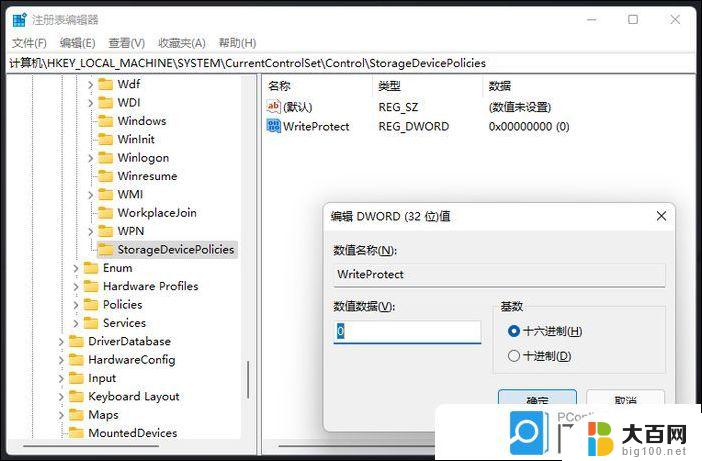
### 1. 检查并关闭物理写保护开关
首先,检查硬盘上是否有物理写保护开关。这通常见于U盘、SD卡等便携式存储设备。如果找到这样的开关,只需将其拨到允许写入的位置即可解除保护。
### 2. 修改注册表
对于Windows系统,如果硬盘因系统配置而被写保护,可以尝试通过修改注册表来解除。具体步骤如下:
- 打开“运行”窗口(快捷键Win+R),输入`regedit`并回车。打开注册表编辑器。
- 导航到`HKEY_LOCAL_MACHINE\SYSTEM\CurrentControlSet\Control\StorageDevicePolicies`。
- 如果该路径下没有`StorageDevicePolicies`项,则需要手动创建。
- 在`StorageDevicePolicies`项下,右键点击空白处。选择“新建”->“DWORD(32位)值”,命名为`WriteProtect`。
- 双击新建的`WriteProtect`值,将其数据修改为`0`。
- 关闭注册表编辑器,重启电脑以应用更改。
### 3. 更改磁盘策略
在Windows系统中,还可以通过更改磁盘策略来解除写保护。具体步骤为:
- 打开“此电脑”,右键点击受保护的硬盘驱动器,选择“属性”。
- 在“硬件”选项卡下找到磁盘驱动器并查看其“属性”。
- 在“策略”选项卡中,将策略更改为“更好的性能”。
### 4. 杀毒软件扫描
如果硬盘被病毒或恶意软件锁定,也可能导致写保护。此时,应使用可靠的杀毒软件进行全面扫描和清除。确保杀毒软件能够访问到被写保护的硬盘。
### 5. 格式化硬盘
硬盘保护解除的方法多种多样,但每种方法都有其适用场景和潜在风险。在操作过程中,请确保了解每一步的影响,并采取相应的数据保护措施。
以上就是win11硬盘被保护的全部内容,还有不懂得用户就可以根据小编的方法来操作吧,希望能够帮助到大家。